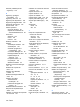HP ProBook User Guide - Windows XP
Procedimentos de limpeza
Siga os procedimentos desta secção para limpar o seu computador em segurança.
AVISO! Para evitar choques eléctricos ou danificar os componentes, não tente limpar o seu
computador enquanto este estiver ligado:
Desligue o computador.
Ligue à fonte de alimentação externa.
Desligue todos os dispositivos externos.
CUIDADO: Não pulverize os líquidos de limpeza directamente nas superfícies do computador. Os
líquidos vertidos directamente na superfície podem danificar os componentes internos.
Limpar o ecrã
Limpe cuidadosamente o ecrã utilizando um pano macio e sem fiapos umedecido com um limpa-vidros
sem álcool. Certifique-se que o ecrã está seco antes de fechar a tampa do ecrã.
Limpar os lados e a tampa
Para limpar e desinfetar os lados e a tampa, utilize um pano macio de microfibra ou de camurça
umedecido com uma das soluções de limpeza apresentadas anteriormente ou usar um toalhete
germicida descartável.
NOTA: Ao limpar a tampa do notebook, utilize um movimento circular para remover sujidade e
detritos.
Limpar o painel táctil e o teclado
CUIDADO: Ao limpar o Painel Táctil e o teclado, não deixe cair líquido entre as teclas. Pode danificar
permanentemente os componentes internos.
●
Para limpar e desinfetar os lados e a tampa, utilize um pano macio de microfibra ou de camurça
umedecido com uma das soluções de limpeza apresentadas anteriormente ou usar um toalhete
germicida descartável.
●
Para evitar que as teclas fiquem coladas e para remover o pó, pelos, e partículas do teclado, utilize
uma lata de ar comprimido com uma extensão em forma de palha.
AVISO! Para reduzir o risco de choque eléctrico ou danos nos componentes internos, não utilize
acessórios do aspirador para limpar o teclado. O aspirador pode depositar resíduos domésticos
na superfície do teclado.
Procedimentos de limpeza 161